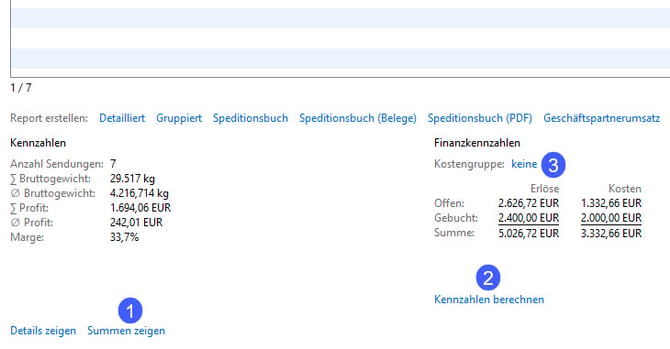Sendungsübersicht – eine modulübergreifende Ansicht der Sendungen
Die Sendungsübersicht bietet die Möglichkeit, über Modulgrenzen hinweg, Sendungen übersichtlich aufzulisten, Reports zu erstellen und schnell Kennzahlen abzurufen.
Die Sendungsübersicht gliedert sich im Wesentlichen in vier verschiedene Abschnitte.
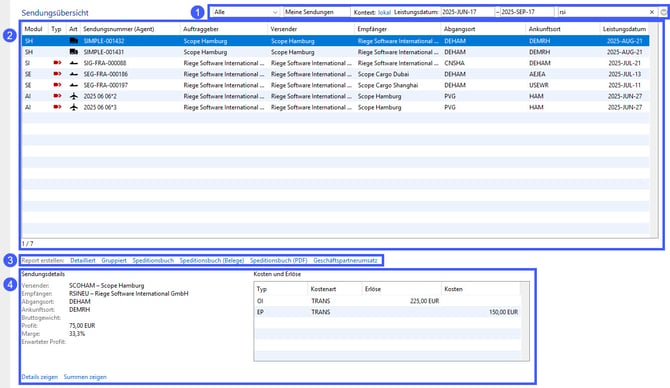
- Filteroptionen um die Auswahl der anzuzeigenden Sendungen zu verfeinern und individuell anzupassen.
- Die Tabelle der Sendungen.
- Die Möglichkeit, Reports über alle in der Tabelle gezeigten Sendungen zu erstellen.
- Details zu der in der Tabelle markierten Sendung oder die Option, Kennzahlen für die Summe aller angezeigten Sendungen zu berechnen.
Nachstehend erhalten Sie eine detailliertere Erläuterung zu den vier genannten Abschnitten.
Abschnitt 1
Ganz oben stehen Ihnen verschiedene Filteroptionen zur Verfügung, mit denen Sie die Sendungstabelle gezielt eingrenzen und individuell anpassen können.
![]()
- Hier haben Sie die Möglichkeit, aus bereits vordefinierten Filtern eine Auswahl zu treffen, um z. B. nur Gefahrgut-Sendungen angezeigt zu bekommen.
- Hinterlegen Sie für den schnellen Zugriff Ihrer individuell gestalteten Filter hier eine Vorlage und wählen Sie sie aus.
- Definieren Sie an dieser Stelle den Kontext, entweder lokal oder global. Als Standard ist „lokal“ ausgewählt und bezieht sich auf Ihre Niederlassung, in der Sie gerade angemeldet sind. Sollte Ihre Firma mehrere Niederlassungen haben, so können Sie über einen Klick auf „lokal“ ein neues Kontextmenü öffnen und dort von lokal auf global umstellen. In der Einstellung „global“ ist es Ihnen dann möglich, mehrere oder alle Niederlassungen Ihrer Firma auszuwählen und so auch die Sendungen Niederlassungs-übergreifend in der Sendungsübersicht angezeigt zu bekommen.
- Grenzen Sie die Übersicht der Sendungen nach dem Leistungsdatum ein, indem Sie ein Datum „von“ und „bis“ setzen. Es ist auch möglich, nur ein Start- oder Enddatum zu definieren oder auch beides leer zu lassen.
- In diesem Feld können Sie beliebige Schlüsselwörter zur Verfeinerung der Suche eingeben
- Durch Klick auf den Dropdown-Pfeil öffnen Sie die Möglichkeit, diverse weitere Filterkriterien miteinander zu kombinieren und so Ihre Sendungsübersicht noch individueller darzustellen.
Abschnitt 2
In diesem Bereich erscheinen alle Sendungen, die denen Ihrer Filter aus (1) entsprechen. Durch einen Linksklick auf eine Spaltenüberschrift können Sie diese auf- bzw. absteigend sortieren. Diese Möglichkeit besteht bei einigen, nicht bei allen Spalten. Sie haben zudem die Option die Spalten anzupassen. Klicken Sie dafür mit einem Rechtsklick auf eine der Spaltenüberschriften und wählen Sie „Spalten bearbeiten“ aus. Im nun auftauchenden Dialog können Sie nach Belieben verfügbare Spalten an- oder abwählen und so die angezeigten Spalten individuell auf Ihre Bedürfnisse anpassen. Es ist allerdings nicht möglich, die Reihenfolge der Spalten zu ändern, diese ist von Scope vorgegeben.
Zur schnelleren Übersicht, um welchen Typ (LCL/FLC, Direkt/Back-to-Back, Sammler etc.) von Sendung es sich handelt, ist jede Sendung (außer Sendungen Light) mit einem Typ-Symbol versehen. Eine detaillierte Ausführung zu den einzelnen Symbolen der Sendungstypen finden Sie hier: Sendungsübersicht Symbole und Icons
Abschnitt 3
Hier können Sie, bezogen auf die Ihnen angezeigte Auswahl an Sendungen, Reports über eben diese erstellen. Welche Arten von Reports, je nach Filterkriterien, hier möglich sind, haben wir Ihnen in folgendem Artikel genauer beschrieben: Welche Arten von Reports bietet Scope in der Sendungsübersicht?
Abschnitt 4
An dieser Stelle erhalten Sie zum einen eine kurze Übersicht über die Sendungsdetails sowie Kosten und Erlöse, der in der Tabelle angeklickten und blau hinterlegten Sendung.
Zum anderen können Sie mit einem Klick ganz unten auf „Summen anzeigen“ (1) und anschließend mit einem Klick auf „Kennzahlen berechnen“ (2) eine schnelle Übersicht der Sendungs- und Finanzkennzahlen aller in der Tabelle angezeigten Sendungen erhalten.
Falls gewünscht, können Sie die Finanzkennzahlen auch noch auf eine Kostengruppe (3) einschränken.